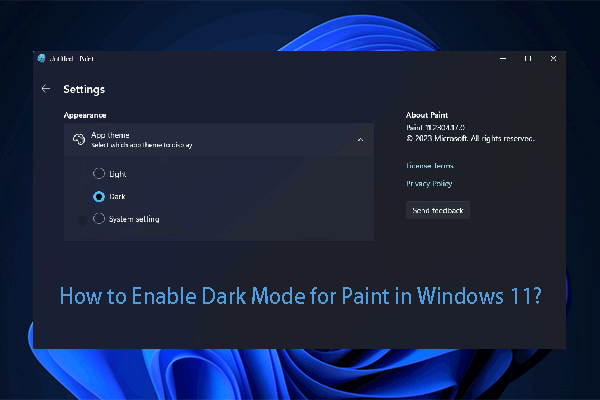Windows 11 Build 23466 содержит приложение Windows Backup, Dev Drive и т. д.
Windows 11 Insider Preview Build 23466 выпущена Microsoft и содержит новое приложение Windows Backup, Dev Drive и многое другое. Прочитайте этот пост от MiniTool, и вы узнаете об этих новых функциях и улучшениях, а также о том, как загрузить и установить сборку 23466.
Microsoft посвящает себя улучшению Windows 11 с помощью новых функций, улучшений и исправлений ошибок в своих выпусках. Недавно она выпустила новую сборку для Dev Channel для участников программы предварительной оценки Windows, и версия сборки — 23466. Это одно из самых больших обновлений, которые Microsoft выпустила для участников программы предварительной оценки. Чтобы узнать массу возможностей Windows 11 Build 23466, перейдите к следующей части.
Новое приложение для резервного копирования Windows
В Windows 11 Insider Preview Build 23466 Microsoft выпускает новое приложение для резервного копирования под названием Windows Backup. Этот новый инструмент резервного копирования улучшает возможности резервного копирования и восстановления для Windows 11, что делает его очень полезным.
В частности, приложение Windows Backup позволяет создавать резервные копии файлов, документов и фотографий в OneDrive, чтобы защитить данные, даже если с этим компьютером что-то случится. Кроме того, это помогает создавать резервные копии ваших приложений, настроек и учетных данных (включая сети Wi-Fi и другие пароли) в облаке.
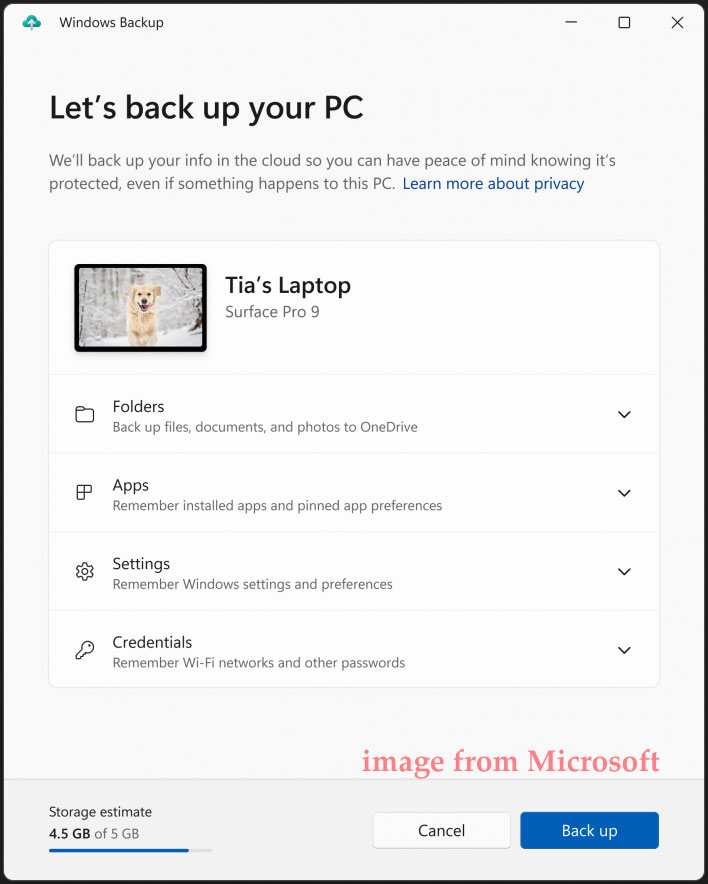
Важно отметить, что Windows Backup может сохранить структуру вашего ПК, и все будет на том же месте, что и раньше. При переходе на новый ПК с Windows 11 вы можете восстановить все настройки предыдущего устройства во время первоначального запуска (OOBE), включая настройки приложений, настройки и настройки Windows, Wi-Fi и пароли. Это полезно для удержания пользователей при переходе на новое устройство.

Драйв разработчиков
В дополнение к резервному копированию Windows Dev Drive — еще одна новая функция в Windows 11 Build 23466, которая добавлена в Диски и тома страницу в приложении «Настройки».
Dev Drive — это новый тип накопителя, созданный на основе технологии Resilient File System (ReFS) и включающий оптимизацию файловой системы и функции, которые помогают разработчикам лучше управлять своей производительностью и профилем безопасности.
Кроме того, Microsoft Defender Antivirus улучшен и имеет новую функцию, называемую режимом производительности, разработанную для Dev Drive, которая сводит к минимуму влияние на рабочие нагрузки разработчиков.
Если вы хотите настроить Dev Drive, необходимо создать VHD/VHDX или создать Dev Drive на существующем диске. Просто иди к Настройки > Система > Хранилище > Расширенные настройки хранилища > Диски и тома чтобы найти эту функцию для установки.
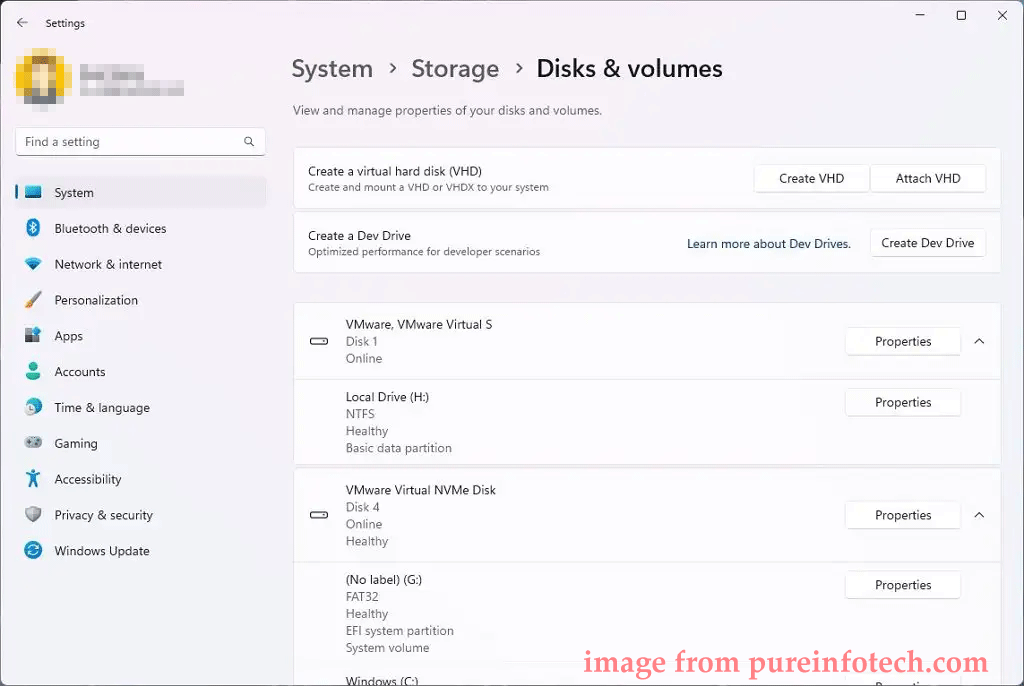
Другие особенности Windows 11 Build 23466
Кроме того, Windows 11 Build 23466 включает некоторые другие функции и улучшения:
- Авторизация текста голосового доступа: вы можете сказать «исправить (текст)», «исправить это», «щелкнуть (число)» или «написать это по буквам», чтобы упростить создание текста.
- Естественные голоса рассказчика на китайском языке: введены новые естественные голоса на китайском языке, чтобы пользователи экранного диктора могли удобно просматривать веб-страницы, читать и писать почту и т. д.
- Улучшения сети Windows: поддерживается мостовое соединение адаптеров через команду netsh, поддерживается повышенная производительность соединения в сетях Wi-Fi с пропускной способностью и т. д.
- Обновлены некоторые системные смайлики и диалоговые окна уведомлений безопасности Windows (брандмауэра).
- Поиск на панели задач
- Исправлены некоторые известные проблемы
Чтобы узнать больше о возможностях Windows 11 Insider Preview Build 23466, вы можете обратиться к документ от Майкрософт.
Резервное копирование ПК перед установкой сборки 23466
Сборка 23466 — это огромное обновление, и перед его установкой вам лучше создать резервную копию для вашего ПК, поскольку проблемы с обновлением Windows часто возникают неожиданно. На всякий случай сделайте резервную копию машины. Кроме того, если вы используете ISO-образ Windows 11 Build 223466 для чистой установки системы, вам также необходимо создать резервную копию важных файлов, чтобы избежать потери данных.
Что касается резервного копирования ПК, MiniTool ShadowMaker, одно из лучших программ для резервного копирования, может вам очень помочь. Вы можете запустить его в Windows 11/10/8/7, чтобы создать образ системы и создать резервную копию важных файлов/папок. Просто получите этот инструмент для пробной версии.
Чтобы узнать, как сделать резервную копию вашего ПК, обратитесь к этому сообщению — Как сделать резервную копию Windows 11 (сосредоточено на файлах и системе).
Windows 11 Build 23466 Скачать и установить
Чтобы установить Windows 11 Build 23466, выполните следующие действия:
Шаг 1: Нажмите Победа + я открыть Настройки приложение.
Шаг 2: Перейти к Центр обновления Windows > Программа предварительной оценки Windows.
Шаг 3: Нажмите Начатьсвяжите свою учетную запись и выберите свою учетную запись Microsoft, чтобы войти в программу предварительной оценки.
Шаг 4: Выберите Канал разработчиков а затем завершить все операции, чтобы быть инсайдером.
Шаг 5. Перейдите к проверке обновлений в разделе Центр обновления Windows а затем загрузите и установите Windows 11 Insider Preview Build 23466.
Кроме того, вы можете получить ISO-файл Windows 11 Build 23466 для установки этой сборки.
Шаг 1: Посетите связь от Майкрософт.
Шаг 2: После входа на этот веб-сайт прокрутите вниз, чтобы выбрать Windows 11 Insider Preview (канал разработчиков) — сборка 23466 и нажмите Подтверждать.

Шаг 3: Выберите язык и нажмите Подтверждать.
Шаг 4: Нажмите на 64-битная загрузка кнопку, чтобы получить Windows 11 Build 23466 ISO.
Шаг 5: Запустите Rufus, выберите этот ISO-файл и запишите его на USB-накопитель.
Шаг 6: Загрузите компьютер с этого USB-накопителя и установите Windows 11 Build 23466.
Заключительные слова
Это большая часть информации о Windows 11 Build 23466. Если вы хотите испытать новое приложение Windows Backup, Dev Drive и некоторые новые и улучшенные функции, следуйте приведенным выше инструкциям, чтобы присоединиться к программе предварительной оценки Windows и установить эту сборку, или бесплатно загрузите Windows 11. Соберите 23466 ISO и установите его с USB.